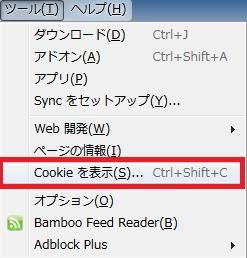【Firefoxアドオン】必要なクッキーを保護し、不必要なクッキーは自動で削除できる「Biscuit」
色々なサイトを閲覧していると
Cookie を知らず知らずのうちに食べさせられてしまいます。
大量に保持したままだと、少なからず動作にも影響してくるかもしれませんし
また、Cookieはユーザーの情報を抜き取るために利用されることもあるので、
できるなら不要な Cookie は削除したいです。
ただし、HotmailやYahoo!などの常時利用しているサイトの Cookie を削除すると
毎回ログインが必要になるので面倒でもあります。
その際に便利なアドオンがあります。
それは「Biscuit」です。
Biscuit の特徴
- ユーザーが必要な Cookie だけを保護できます。
- ブラウザ終了時に不必要な Cookie を自動で削除してくれます。
- 保護設定のインポート・エクスポートができます。
- ユーザーインターフェースが日本語なので理解しやすい。
v 2.4.2
インストール手順
- Firefox を起動します。
- アドレスバーに「about:addons」と入力してエンターキーを押します。
- アドオンマネージャ画面の右上にあるアドオン検索窓に「Biscuit」と入力してエンターキーを押します。
- 検索結果の一番上に「Biscuit」が表示されていると思うので、その欄の右端にある「インストール」ボタンをクリックします。
- アドオンがダウンロードされて、インストールが完了するのを待ちます。
- インストールが完了すると「Biscuit」欄の背景色が変化します。
- Firefox の再起動が必要なので、「今すぐ再起動する」リンクをクリックします。
Biscuit の使い方
- メニューの「ツール」を選択すると「Cookie を表示」という項目があるので選択します。
- Biscuit の機能が追加された Cookie の管理画面が表示されます。
- 保護したいサイトの欄で、右クリックをします。
- そうすると右クリックメニューが表示されるので、「チェックを入れる」を選択します。
- 右を向いている「△」マークをクリックして、保護欄にチェックが付いていれば「保護」完了です。
- 保護を解除したい場合には、解除したいサイトの欄で、右クリックをして「チェックを外す」を選択します。
オプション画面の使い方
基本的には、初期設定のままで大丈夫ですが
よく色々なサイトを閲覧している場合には、
「ブラウザ終了時」の項目で「ブラウザ終了時時に不必要な Cookie を削除する」に
チェックを付けておくと良いでしょう。
ただし、保護していない Cookie が削除対称となるので
チェックを付ける前にバックアップをしておきましょう。
FirefoxとThunderbirdのデータを手軽にバックアップ&復元する方法
https://www.hiskip.com/blog/technique/mozilla/thunderbird/685.html